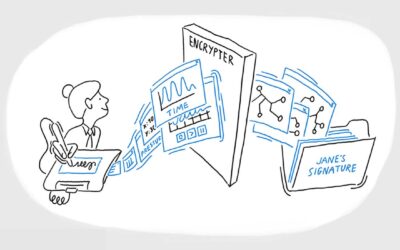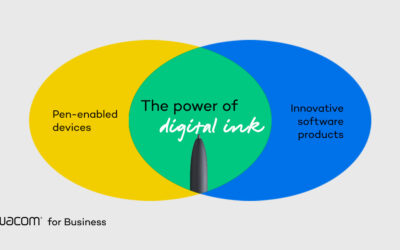Nos esforzamos continuamente por ofrecerte el mejor rendimiento posible, diseñado para tu forma de crear. Como cada uno de vosotros es único y crea con su propio estilo, hace poco os presentamos el monitor interactivo creativo Wacom One. Hasta ahora, hemos hablado de sus características y de lo estupendo que es este producto para los principiantes digitales, tanto creativos como no creativos. Pero aún no te hemos enseñado cómo empezar. Así que tenemos que ponernos al día, ¿no crees?
Lo primero es lo primero: unboxing
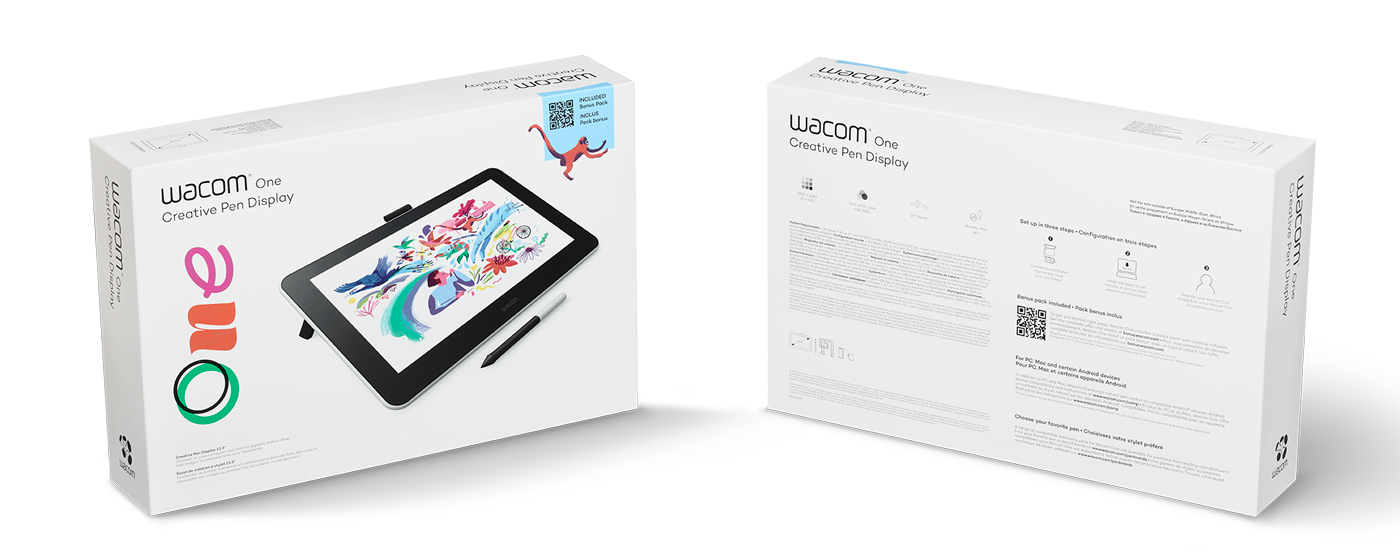
Para recuperar el kit de inicio digital, debemos hacer lo que a la mayoría de nosotros nos encanta hacer: unboxing. Una vez que sacas la caja interior, se te presentan un montón de consejos y guías útiles sobre cómo empezar. Pero, seamos sinceros, normalmente ignoramos esos consejos y continuamos con el unboxing hasta que llegamos a inspeccionar el producto en detalle. Qué alegre anticipación. Así que levantaremos la tapa superior de la caja y veremos el monitorWacom One interactivo creativo envuelto en una bolsa de tela protectora. Una vez que sacamos la Wacom One, vemos la pantalla mate en la parte delantera y dos patas en la parte trasera. Consejo: si despliegas las patas, encontrarás tres puntas de repuesto y un foso para facilitar la retirada de las puntas, cuando llegue el momento de sustituirlas.


Cuando recuperes el Wacom One, a la derecha encontrarás el lápiz Wacom One cubierto también por una funda de tela protectora. Al igual que el Wacom One, el lápiz se ha diseñado en blanco y negro. Y como pertenece a la Wacom One encontrarás una correa en la parte superior de esta nueva pantalla lápiz para mantener ambos juntos. Junto al lápiz, encontrarás otra tapa con una guía paso a paso muy sencilla y visual sobre cómo conectarte y qué hacer (p. ej. descargar controlador). Al abrir esa tapa verás los cables que necesitas para la conexión, así como la clavija de alimentación y los adaptadores intercambiables (para dos tipos principales de enchufes). También encontrarás la garantía y un manual con una guía paso a paso fácil de seguir sobre cómo empezar. Como ves, no podemos esperar a que la Wacom One mejore tu día a día, ¿y tú? Empecemos.
Conexión de la Wacom One
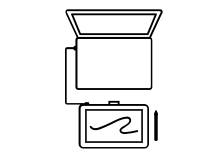 Echa un vistazo al cable. Un extremo es una salida HDMI. Inserta este extremo en la entrada HDMI de tu PC, portátil o Mac. A continuación, encontrarás las dos salidas USB tipo A, una con un cubo y otra normal. Ahora, inserta el normal en una entrada USB tipo A del dispositivo ya conectado con el cable HDMI. El del cubo va en el enchufe. A continuación, elige el adaptador que necesitas para tus enchufes, júntalos y enchúfalo. Lo que queda es insertar la salida USB tipo C en la entrada Wacom One del borde superior izquierdo. Ahora puedes activar el interruptor en Wacom One.
Echa un vistazo al cable. Un extremo es una salida HDMI. Inserta este extremo en la entrada HDMI de tu PC, portátil o Mac. A continuación, encontrarás las dos salidas USB tipo A, una con un cubo y otra normal. Ahora, inserta el normal en una entrada USB tipo A del dispositivo ya conectado con el cable HDMI. El del cubo va en el enchufe. A continuación, elige el adaptador que necesitas para tus enchufes, júntalos y enchúfalo. Lo que queda es insertar la salida USB tipo C en la entrada Wacom One del borde superior izquierdo. Ahora puedes activar el interruptor en Wacom One.
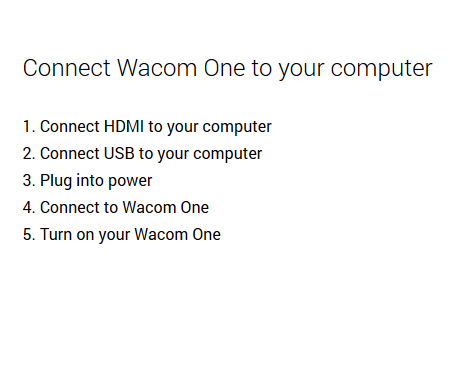
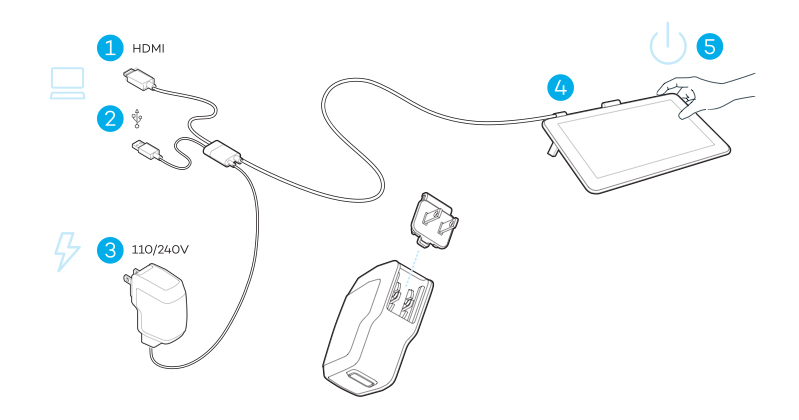
¿Quieres conectar la Wacom One a tu dispositivo Android?
He aquí cómo hacerlo:
Descarga & instalar controlador
Con el dispositivo con el que acabas de conectar el Wacom One, abre un navegador, siempre que tengas una conexión a internet adecuada, y ve a wacom.com > soporte > descargas
Necesitarás el controlador más reciente para Mac o Windows. Para obtenerlo, sólo tienes que hacer clic en "descargar el controlador más reciente" y seleccionar el sistema operativo de escritorio adecuado para tu dispositivo. Aparecerá una nueva ventana que te pedirá confirmación para descargar el controlador y te indicará cómo instalarlo. Consejo: la instalación requerirá un reinicio, por lo que sería conveniente guardar los documentos que tengas abiertos para conservar los cambios. Una vez finalizada la descarga, ve a la carpeta donde está guardado y haz doble clic en el archivo para ejecutarlo. El Asistente de Instalación se abrirá y te guiará por los diferentes pasos hasta que llegue el momento de reiniciar o reiniciar tu dispositivo.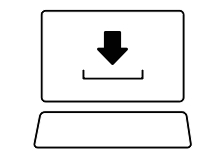
El Wacom One te llevará al Wacom Desktop Center y abrirá el Asistente de Configuración para guiarte a través de una visión general de las configuraciones disponibles. Te harás una idea aproximada de cómo funciona el lápiz, comparado con un ratón. Por defecto, por ejemplo, pulsar el botón del lápiz funciona como el clic derecho del ratón. Podrías personalizar éste y otros ajustes de lápiz y visualización en cualquier momento en Wacom Desktop Center. Una vez que hayas terminado con esta visión general, puedes acceder directamente a los distintos ajustes o descargar el software gratuito con el que viene la Wacom One.
Regístrate / inicia sesión con tu Wacom ID y obtén el software
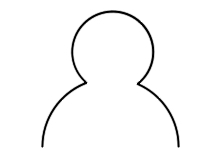 La mayoría de vosotros ya tendréis un Wacom ID con el que iniciar sesión directamente. Pero, si eres un principiante digital y eres nuevo en Wacom (¡Hola, bienvenido! Me alegro de que estés aquí), puede que primero tengas que crear tu propio Wacom ID. Una vez conectado, podrás canjear tu software, tu controlador y mucho más. Rellena el formulario y marca las casillas de abajo. Si quieres estar al día y recibir inspiración, consejos y trucos y promociones especiales a través del boletín, te recomendamos que marques también esa casilla. Responder a las siguientes preguntas antes de pulsar el botón "Crear Wacom ID" nos ayudará a ofrecerte productos de calidad e información útil adaptada a tu creatividad. Ya casi está: aún tienes que confirmar tu cuenta haciendo clic en el enlace del nuevo correo electrónico que aparece en tu bandeja de entrada.
La mayoría de vosotros ya tendréis un Wacom ID con el que iniciar sesión directamente. Pero, si eres un principiante digital y eres nuevo en Wacom (¡Hola, bienvenido! Me alegro de que estés aquí), puede que primero tengas que crear tu propio Wacom ID. Una vez conectado, podrás canjear tu software, tu controlador y mucho más. Rellena el formulario y marca las casillas de abajo. Si quieres estar al día y recibir inspiración, consejos y trucos y promociones especiales a través del boletín, te recomendamos que marques también esa casilla. Responder a las siguientes preguntas antes de pulsar el botón "Crear Wacom ID" nos ayudará a ofrecerte productos de calidad e información útil adaptada a tu creatividad. Ya casi está: aún tienes que confirmar tu cuenta haciendo clic en el enlace del nuevo correo electrónico que aparece en tu bandeja de entrada.
Utiliza tu dirección de correo electrónico y la contraseña que (acabas) de crear para la cuenta Wacom ID para iniciar sesión. En la sección Biblioteca de software de tu cuenta Wacom ID, ahora puedes seleccionar el Wacom One para canjear las opciones de software que incluye. A continuación, selecciona tu sistema operativo, luego el software que quieres descargar y sigue las instrucciones. Y voilá: tu Wacom One está lista. ¿A qué esperas? Empecemos y seamos creativos.
¿Cómo utilizar tu Wacom One?
Si has seguido estos pasos hasta ahora, ya estás preparado para descubrir un nuevo mundo de posibilidades con la Wacom One. Podrías abordarlo por tu cuenta. ¿Listo para mejorar tu día a día? Aquí tienes algunos consejos para un arranque suave:
¿Cómo navegar con el lápiz?
¿Cómo manejar la presión del lápiz y el botón?
¿Cómo configurar la pantalla?
¿Cómo cambiar la punta?
Queremos mejorar tu día a día con el monitor interactivo creativo Wacom One. Así que permanece atento al blog para saber más y no olvides suscribirte a nuestro boletín.